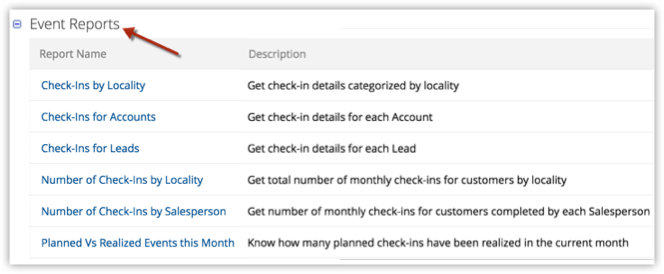将签到与活动关联
如果贵公司很大程度要求员工出差并经常外出,则签到适合您。
在 Zoho CRM 中,有了 Zoho CRM 移动应用的签到功能帮助,销售经理和销售代表可以轻松地管理工作相关拜访。
Zoho CRM 移动应用中的签到始终与活动相关。当从某一地点签到时,该应用会提示您将签到与任何现有活动关联。您可以点击所需活动,并记录该活动的签到。如果针对该记录无活动,将提示您创建新活动。
请考虑以下场景,以了解您如何组织并监视 Zoho CRM 中的签到。
- 销售经理可创建活动,即销售代表执行的(拜访客户)。
- 销售代表从每个地点拜访客户办公室并进行签到。
- 每次签到与 Zoho CRM 中的相应活动关联。这样就告知销售经理,该销售代表已拜访客户。
- 同时,签到在 Zoho CRM 中记录为与线索/联系人相关联的备注。
- 然后,销售经理可以根据签到来创建报表,从而做出推论。例如,他/她可以创建报表,按地点或按特定销售代表来查看签到情况。
请注意,签到只能在移动应用中进行,而不是从 web 版中进行,因为它是一项针对出差人群的功能。当进行签到时,签到所在的地点将记录在 CRM 中;因此,它是一种跟踪客户拜访的防错方法。
适用范围
将签到与活动关联
当您到达客户办公室时,您可以使用 Zoho CRM 移动应用在此地点签到。当签到时,您将其与现有活动关联。
要将签到与活动关联
- 转至线索/联系人/客户模块。
- 点击签到图标以创建签到。
- 如果已有活动与联系人关联,则显示现有的活动。
选择活动。签到作为活动的备注进行关联。 - 如果无活动,则该应用提示您对签到创建新活动。
创建新活动并将签到与该活动关联。
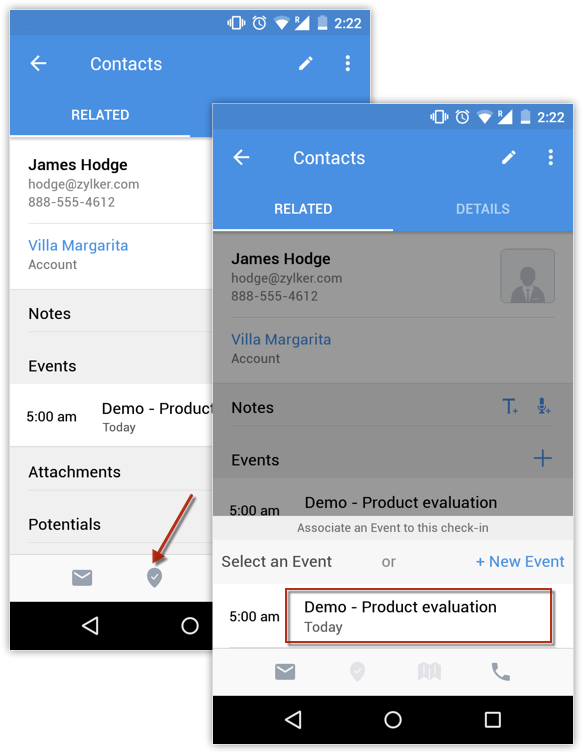
注:
- 当签到完成时,有关签到的更新将自动发布到动态。
查看签到的详情
一旦签到与活动关联,则签到的详情可在它关联的活动详情页及相关线索/联系人帐户的详情页中可看到。
要查看活动详情页中的签到详情
- 转至活动模块。
- 点击所需的活动。
- 将显示相关联的签到详情。
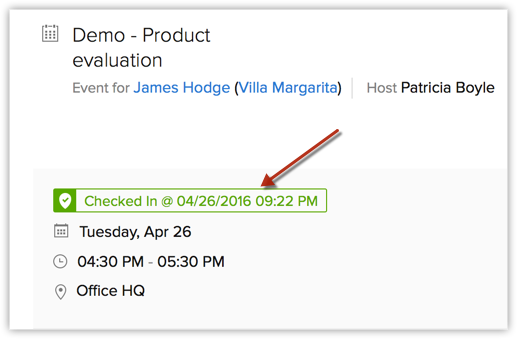
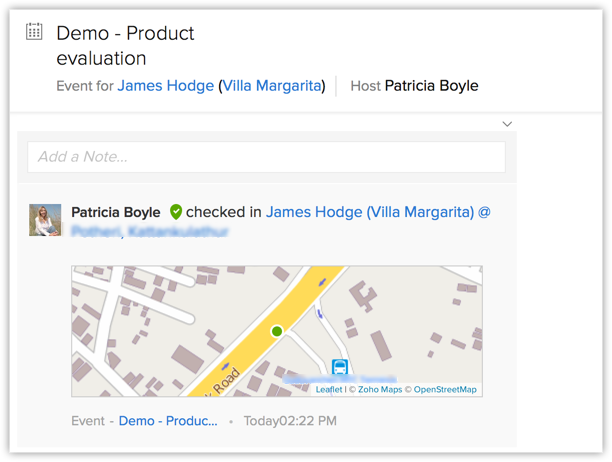
要查看线索/联系人/帐户详情中的签到详情
- 转至线索/联系人/客户模块。
签到还可以与活动可在其中进行关联的任何其他模块进行关联。 - 点击所需的记录。
- 与记录相关联的签到详情将显示为记录的备注。
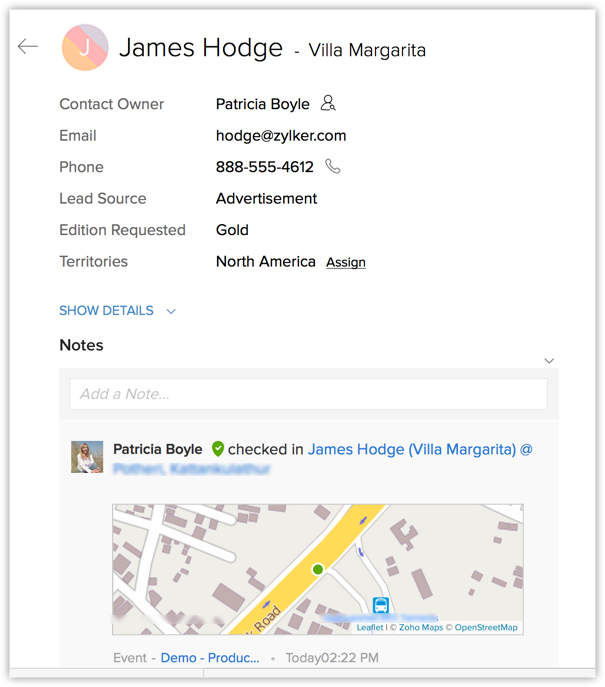
创建签到报表
销售经理可以创建签到报表,以做出有关分配给销售代表的实地拜访的推论。Zoho CRM 针对签到提供了一套默认报表。
要访问签到报表
- 转至报表模块。
- 点击“活动报表”。
将列出默认报表。您还可以根据签到来创建新报表。